Postavljanje D-Link Dir-320 Rostelecom

- 4287
- 1290
- Ms. Lonnie Dietrich
Ovaj će članak dati detaljne upute za postavljanje D-Link DIR-320 usmjerivača za rad s davateljem Rostelecoma. Dotaknemo se ažuriranja firmvera, PPPOE veznja Rostelecom Connection u sučelju usmjerivača, kao i ugradnju bežične Wi-Fi mreže i njegove sigurnosti. Dakle, počnimo.

Wi-Fi Router D-Link Dir-320
Prije postavljanja
Prije svega, preporučujem da izvršite takav postupak kao što je ažuriranje firmvera. Uopće nije teško i ne zahtijeva nikakvo posebno znanje. Zašto je to bolje učiniti: U pravilu, usmjerivač kupljen u trgovini ima jednu od prvih verzija firmvera i do trenutka kada ga kupite, već su nove na službenoj web stranici D-Link, u kojoj mnogi Pogreške koje vode do puknuća veza ispravljaju se i druge neugodne stvari.
Prije svega, trebali biste preuzeti datoteku firmvera DIR-320NRU na računalu, za to, idite na ftp: // ftp.Dlink.RU/PUB/ROUTER/DIR-320_NRU/FIRMWARE/Datoteka Bin-a koja se nalazi u ovoj mapi posljednja je datoteka firmvera za vaš bežični usmjerivač. Spremite ga na svoje računalo.
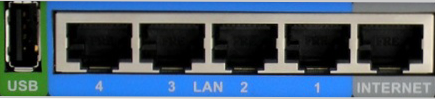
Sljedeća točka je veza usmjerivača:
- Internet (WAN) Spojite kabel prema Rostelecomu
- Spojite jedan od LAN priključaka na usmjerivaču s odgovarajućim računalnim konektorom računala
- Uključite usmjerivač u utičnici
Druga stvar koja se može preporučiti, posebno neiskusnog korisnika, je provjeriti postavke veze putem lokalne mreže na računalu. Za ovo:
- U sustavu Windows 7 i Windows 8 idite na upravljačku ploču - mreže mreža i Total Access, s desne strane, odaberite "Promjene parametara adaptera", a zatim kliknite desnu tipku miša na ikonu "Lokalna mreža mreže" i pritisnite se i pritisnite "Svojstva". Na popisu povezivanja komponenti odaberite "Unutarnji protokol verzije 4" i kliknite gumb "Svojstva". Provjerite jesu li IP adrese i adrese DNS poslužitelja automatski dobiveni.
- U sustavu Windows XP iste radnje moraju se obaviti s vezama na lokalnoj mreži, samo ga pronađite u "upravljačkoj ploči" - "Network Connection".
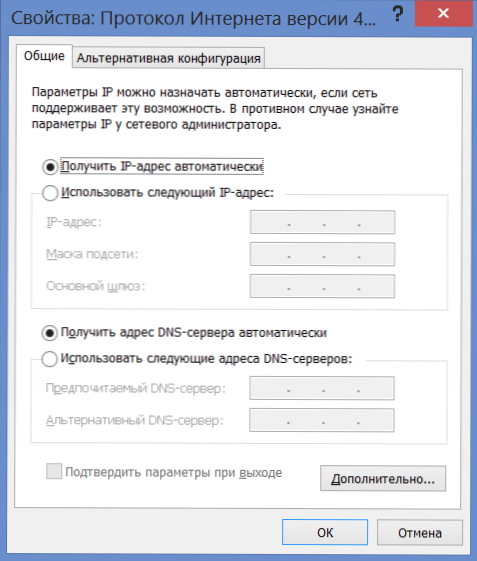
D-LINK DIR-320 firmware
Nakon što su učinjene sve gore navedene radnje, pokrenite bilo koji internetski preglednik i uđite u svoju ciljnu liniju 192.168.0.1, idite na ovu adresu. Kao rezultat, vidjet ćete dijalog koji zahtijeva korisničko ime i lozinku za unošenje postavki usmjerivača. Standardna prijava i lozinka za D-Link DIR-320-admin i administrator u oba polja. Nakon ulaza trebali biste vidjeti panel administracije (administratorska ploča) usmjerivača, koji će najvjerojatnije izgledati ovako:
Ako izgleda drugačije, nemojte se uplašiti, samo umjesto staze opisanog u sljedećem odlomku, trebali biste ići na "Postavljanje ručno" - "System" - "UPDATE IN".
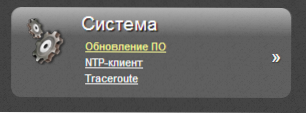
U nastavku odaberite stavku "Proširene postavke", nakon čega na kartici "Sustav" kliknite dvostruku strelicu prikazanu s desne strane. Kliknite "UPDATE PO". U polju "Odaberite datoteku" Pritisnite "pregled" i odredite put do datoteke firmvera koja je preuzeta ranije. Kliknite "UPDATE".
U procesu firmvera D-Link DIR-320, veza s usmjerivačem može se prekinuti, a pokazatelj koji trči naprijed i nazad na stranici s usmjerivačem uopće nije ono što se zapravo događa. U svakom slučaju, pričekajte kad dođe do kraja ili, ako stranica nestane, pričekajte 5 minuta na vjernost. Nakon toga, idite opet na 192.168.0.1. Sada u priznanju usmjerivača možete vidjeti da se verzija firmvera promijenila. Prelazimo izravno na postavku usmjerivača.
Postavljanje veze Rostelecom u DIR-320
Idite na proširene postavke usmjerivača i odaberite stavku WAN -a na kartici Network "Mreža". Vidjet ćete popis veza u kojima je već prisutan. Kliknite na njega i na sljedećoj stranici kliknite gumb "Izbriši", nakon čega ćete se vratiti na prazan popis veza. Kliknite "Dodaj". Sada moramo unijeti sve postavke veze za Rostelecom:
- U polju "Vrsta veze" odaberite PPPOE
- Ispod, u PPPOE parametrima, naznačimo korisničko ime i lozinku koje je izdao pružatelj usluga
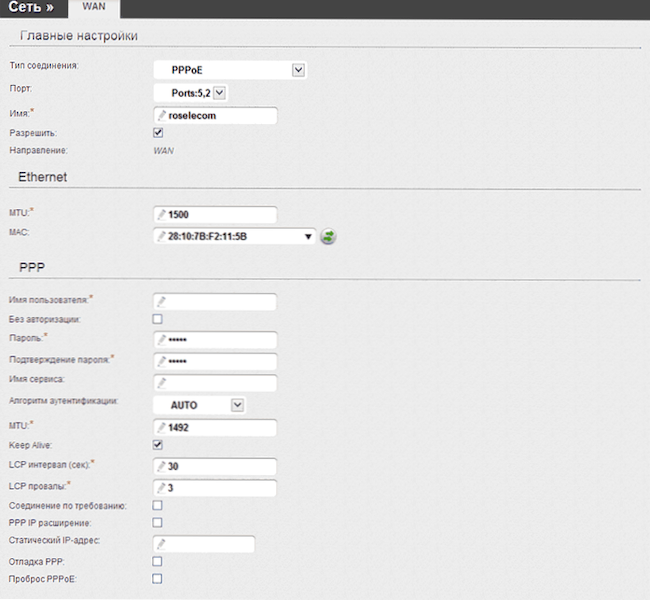
U stvari, nije potreban unos nekih dodatnih postavki. Kliknite "Spremi". Nakon ove akcije, stranica s popisom veza ponovno će se otvoriti ispred vas, dok će se u gornjem desnom desnica obavijestiti da se postavke mijenjaju i treba ih sačuvati. Obavezno to učinite, inače će se usmjerivač morati ponovno pojačati svaki put kada se hrana odbije s njom. Nakon 30-60 sekundi, nadogradite stranicu, vidjet ćete da je veza s rastrga.
Važna napomena: tako da usmjerivač može instalirati vezu Rostelecoma, slična veza na samom računalu koju ste prije koristili, trebalo bi biti onemogućen. A u budućnosti ga također ne treba povezati - ovo će napraviti usmjerivač, nakon čega će omogućiti pristup internetu putem lokalnih i bežičnih mreža.
Postavljanje pristupne točke Wi-Fi
Sada postavimo bežičnu mrežu, za koju u istom odjeljku "proširene postavke", u stavci "Wi-Fi", odaberite "Osnovne postavke". U glavnim postavkama imate priliku postaviti jedinstveno ime za pristupnu točku (SSID), koje se razlikuje od standardnog DIR-320: lakše će se prepoznati među susjednim susjednim. Također preporučujem promjenu regije iz Ruske Federacije u SAD - iz osobnog iskustva, brojni uređaji ne "vide" WI -FI s regijom Rusije, a sa Sjedinjenim Državama vide sve. Spremite postavke.
Sljedeća je točka staviti lozinku na wi -fi. Ovo će zaštititi vašu bežičnu mrežu od neovlaštenog pristupa susjeda i slučajnih prolaznici -ako živite na donjim katovima. Kliknite "Sigurnosne postavke" na kartici Wi-Fi.
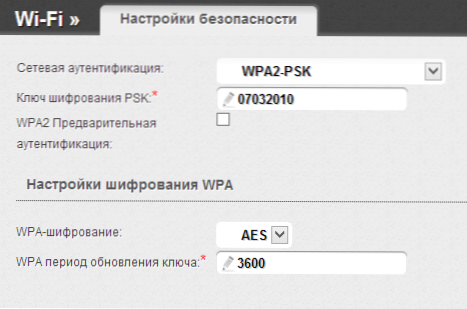
Kao vrsta šifriranja, odredite ključ WPA2-PSK i kao ključ za šifriranje (lozinka), unesite bilo koju kombinaciju latinskog i brojeva koji nisu kraći od 8 znakova, a zatim spremite sve napravljene postavke.
Tu je postavljena postavka bežične mreže i možete se povezati putem Wi-Fi-a s Internetom s Rostelecom sa svih uređaja koji to podržavaju.
IPTV postavljanje
Da biste konfigurirali televiziju na usmjerivaču dir -320, sve što trebate je odabrati odgovarajuću točku na glavnoj stranici postavki i navesti koji ćete od LAN priključaka povezati televizijski prefiks. Općenito, sve su to potrebne postavke.
Ako želite povezati pametni TV TV s Internetom, to je malo drugačija situacija: u ovom je slučaju dovoljno da ga jednostavno povežete s žicom s usmjerivačem (ili se povežete by wi-fi, neki televizori može to učiniti).

